如何通过Chrome浏览器提升网页加载时的响应速度

在当今的互联网时代,网页加载速度对于用户体验至关重要。而 Chrome 浏览器作为一款广泛使用的浏览器,我们可以通过一些设置和操作来提升网页加载时的响应速度,让我们的浏览过程更加流畅高效。
一、清理缓存和历史记录
随着时间的推移,Chrome 浏览器会积累大量的缓存文件和历史记录,这可能会影响网页加载速度。定期清理这些数据可以释放磁盘空间并提高浏览器性能。
操作步骤如下:
1. 打开 Chrome 浏览器,点击右上角的菜单按钮(三个竖点),选择“更多工具”-“清除浏览数据”。
2. 在弹出的窗口中,选择要清除的内容,包括浏览历史记录、缓存等。你可以选择清除过去一小时、过去 24 小时、过去一周等不同时间范围的数据。
3. 点击“清除数据”按钮,等待清除过程完成。
二、禁用不必要的扩展程序
过多的扩展程序会在后台运行,占用系统资源,从而影响网页加载速度。只保留必要的扩展程序可以提高浏览器的响应速度。
操作步骤如下:
1. 打开 Chrome 浏览器,点击右上角的菜单按钮,选择“更多工具”-“扩展程序”。
2. 在扩展程序页面中,你可以看到已安装的所有扩展程序。对于那些不常用的或者不确定是否需要的扩展程序,可以点击其右侧的开关按钮将其停用。如果确定不需要某个扩展程序,可以点击“删除”按钮将其卸载。
三、优化浏览器设置
调整 Chrome 浏览器的一些设置也可以提升网页加载速度。
比如,关闭硬件加速功能。虽然硬件加速可以提高视频播放等方面的性能,但在某些情况下可能会导致浏览器出现卡顿或加载缓慢的问题。操作步骤如下:
1. 打开 Chrome 浏览器,点击右上角的菜单按钮,选择“设置”。
2. 在设置页面中,点击“高级”-“系统”,然后取消勾选“使用硬件加速模式(如果可用)”。
另外,还可以尝试调整浏览器的多线程下载设置。增加同时下载的文件数量可以提高网页元素的加载速度。操作步骤如下:
1. 在 Chrome 浏览器的地址栏中输入“chrome://flags/enable-parallel-downloading”,回车进入设置页面。
2. 将该选项设置为“Enabled”,然后点击右下角的“立即重新启动”按钮使设置生效。
四、升级网络带宽和优化网络连接
如果你的网络带宽较低或者网络连接不稳定,也会影响网页加载速度。可以考虑升级网络套餐以提高带宽,或者优化网络连接环境。
例如,确保路由器放置在开阔的位置,避免受到其他电子设备的干扰;定期重启路由器,以保持网络连接的稳定性。
通过以上这些方法,我们可以有效地提升 Chrome 浏览器在网页加载时的响应速度,让浏览网页变得更加顺畅和高效。希望这些技巧能对你有所帮助,让你在使用 Chrome 浏览器时获得更好的体验。

如何通过Chrome浏览器调试网络请求的性能问题
本文将针对于如何通过Chrome浏览器调试网络请求的性能问题这一问题,做一个详细的解答,希望这篇操作指南对大家有所帮助!
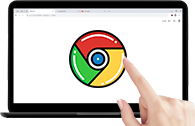
如何解决谷歌浏览器内存不足问题
如何解决谷歌浏览器内存不足问题?今天小编带来谷歌浏览器内存不足处理技巧,一起来看看具体的操作步骤吧。
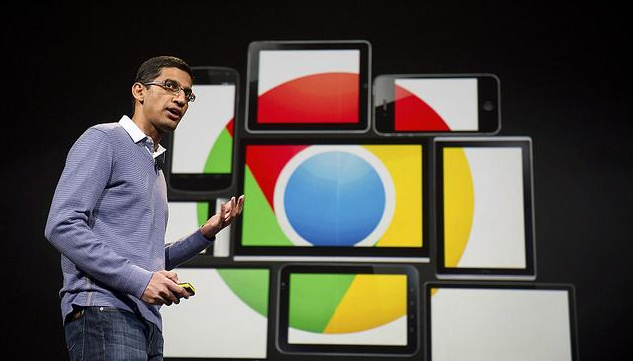
Google Chrome浏览器的十大性能提升设置
了解Google Chrome浏览器的十大性能提升设置,优化加载效率,增强网页响应。

安卓Chrome如何管理网页的通知权限
详细介绍在安卓Chrome浏览器中如何对网页的通知权限进行有效的管理,包括允许、禁止和自定义设置等操作。

谷歌浏览器提示网站安全证书不受信任怎么办
使用谷歌浏览器浏览网页可能会遇到网站安全证书过期的提示,无法正常浏览,小编将向大家分享解决这种情况的方法。
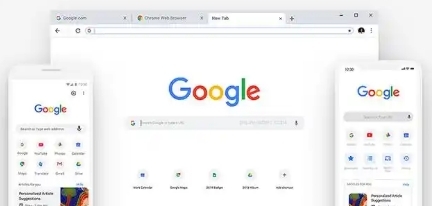
如何通过Google Chrome提升页面加载的稳定性
使用Google Chrome优化页面加载的稳定性,减少加载错误和内容闪烁。通过优化资源的请求顺序和管理缓存,确保网页的平稳加载,提高用户的浏览体验。

如何在 Chrome 中排队下载?
如果您经常下载文件,那么整理它们会很方便。为此,您可以在 Chrome 中排队下载。排队下载可以为您节省一些时间和麻烦,尤其是当您想要下载多个文件时。

如何下载谷歌 Chrome 67稳定版系统32|64位?
谷歌的Krishna Govind表示:“我们继续在Chrome 67的稳定版本中推广站点隔离功能。站点隔离可以提高Chrome的安全性,减少Spectre漏洞的负面影响。

如何利用谷歌浏览器调试网络请求
我们可以通过利用谷歌浏览器的开发者工具调试网络请求,这样我们就能对网络活动进行分析和优化。

32位谷歌浏览器安装不了怎么解决?<解决方法>
虽然电脑都会自带浏览器,但很多用户习惯使用自己熟悉的第三方浏览器。

macbook下载不了谷歌浏览器是怎么回事?<解决方法>
适用于苹果的谷歌Chrome是最受欢迎的mac浏览器之一,支持多种标准和技术,包括Flash和HTML5

google chrome下载的文件名显示乱码怎么办?<解决方法>
如何快速解决win 7下Chrome浏览器下载的乱码文件名问题?我们知道有些论坛附件在Chrome浏览器下载,文件名会显示为乱码。

如何在谷歌Chrome中实现任务自动化?
当你不得不重复做同样的事情时,在Chrome中自动完成一些任务是很有用的。这不仅会节省时间,还会提高你的生产率。Chrome默认提供自动填充等自动化功能。

谷歌浏览器总是崩溃怎么解决_谷歌浏览器崩溃处理步骤
你的谷歌浏览器会总是出现崩溃或是无响应的情况吗?如果会的话不如来学学该怎么解决吧!

如何使用谷歌浏览器任务管理器?
Chrome任务管理器不仅显示中央处理器,内存和网络使用的每个打开的标签和插件,它还允许你用鼠标点击杀死个别进程,类似于Windows任务管理器或macOS活动监视器。

谷歌浏览器的前端开发小技巧!<教你如何在调试技巧上进步!>
前端开发者都爱的谷歌浏览器,谷歌浏览器有哪些调试小技巧呢,快来学学吧!

Chrome 和 Chromium 区别<从根本比较二者>
你知道谷歌浏览器和其他浏览器差在哪里吗?Chromium和Chrome比较,孰好孰坏?来和小编一起了解。

如何在 Chrome 中删除当前站点的 Cookie?
由于威胁或安全问题,您可能需要删除Chrome中当前站点的Cookie。或者,也许您是一名Web开发人员,更喜欢在访问网页后运行测试或清除测试。出于不同的原因,从特定站点删除cookie是每个人都需要知道的任务。





